Kā izmantot vadības centru iPhone, iPad un iPod Touch
Vadības centrs ir viena no visnoderīgākajām iOS funkcijām. Tā piedāvā īsceļus uz daudzām parocīgām funkcijām jūsu iPhone, iPad un iPod touch, piemēram, Bluetooth ieslēgšana vai izslēgšana, vai ieslēdzot kameras zibspuldzi, lai to izmantotu kā lukturīti. Uzziniet, kā pielāgot vadības centru, un uzziniet, kādas funkcijas tas ietver.
Šie norādījumi darbojas operētājsistēmā iOS 12 un iOS 11.
Kā pielāgot vadības centru operētājsistēmā iOS 11 un jaunākās versijās
Apple nodrošināja lielisku atjauninājumu vadības centram ar iOS 11: Iespēja to pielāgot. Tagad tā vietā, lai izmantotu tikai vienu vadīklu kopu, varat pievienot tās, kas jums šķiet noderīgas, un noņemt tās, kuras nekad neizmantojat (no noteiktas kopas).
Tālāk ir norādīts, kā pielāgot vadības centru jebkurā ierīcē ar iOS 11 vai jaunāku versiju.
-
Krāns Iestatījumi > Vadības centrs > Pielāgot vadīklas.
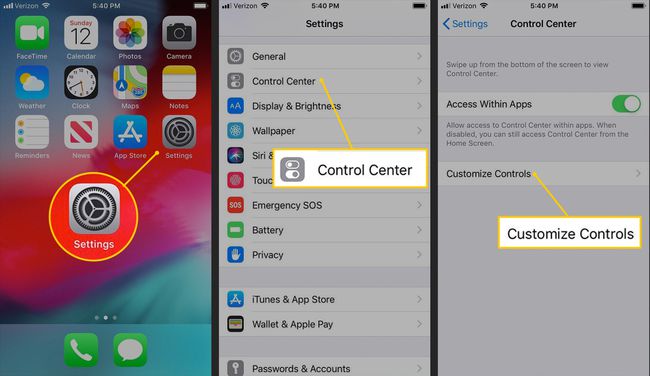
Lai noņemtu vienumus no vadības centra, pieskarieties sarkanajai ikonai blakus vienumam un pēc tam pieskarieties Noņemt.
-
Lai mainītu vienumu secību, pieskarieties un turiet
trīs rindiņu ikona pa labi. Kad vienums paceļas uz augšu, velciet to uz jaunu vietu.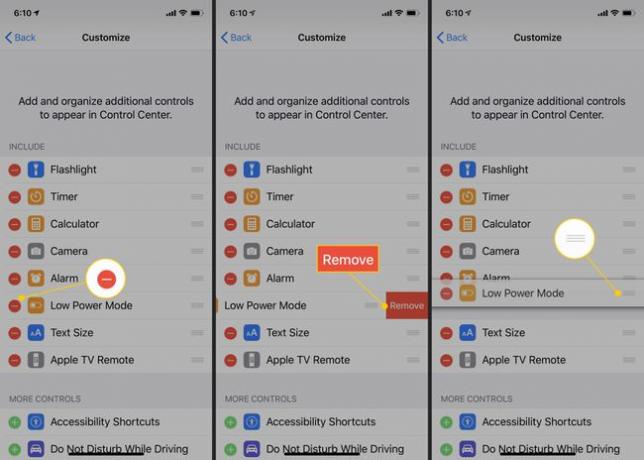
Lai pievienotu jaunas vadīklas, pieskarieties zaļajai ikonai, lai pārvietotu vienumu uz Iekļauts sadaļā. Velciet šīs jaunās vadīklas uz vēlamo pozīciju.
Kad esat veicis vajadzīgās izmaiņas, atstājiet ekrānu. Jūsu izmaiņas tiek saglabātas automātiski.
Bieži lietotās vadības centra funkcijas
Atklājiet vadības centru, velkot uz augšu no iPhone ekrāna apakšas.
Lai atvērtu vadības centru iPhone X, XS vai XR, velciet uz leju no augšējā labā stūra.
Parasti izmantotie vadības centra vienumi ietver:
- Lidmašīnas režīms izslēdz ierīces Wi-Fi un mobilos radio. Uz ieslēdziet lidmašīnas režīmu, pieskarieties ikonai. Kad ir ieslēgts lidmašīnas režīms, ikona ir oranža. Pieskarieties tai vēlreiz, lai to izslēgtu.
- Bezvadu internets pārslēdz ierīces savienojumu ar visiem Wi-Fi tīkliem. Tehniski šī darbība neizslēdz Wi-Fi; lai to izdarītu, atveriet lietotni Iestatījumi.
- Bluetooth ieslēdz vai izslēdz Bluetooth radio. Tomēr tas neaizmirst par ierīcēm; iet uz Iestatījumi > Bluetooth lai pārvaldītu ierīces.
- Ekrāna pagriešanas bloķēšana neļauj ekrānam griezties kad pagriežat ierīci.
- Netraucēt neļauj saņemt paziņojumus par zvaniem vai ziņojumiem, kamēr tas ir aktivizēts. Ja iestatāt Netraucēt, šis vienums pārslēdz jūsu izveidotos iestatījumus.
- Spilgtums slīdnis padara iPhone ekrānu gaišāku vai blāvāku.
- Nakts maiņa maina ierīces ekrāna krāsu siltumu lai samazinātu izstarotās miegu traucējošās zilās gaismas daudzumu.
- Lukturis ieslēdz un izslēdz kameras zibspuldzi, kas darbojas kā lukturītis.
- Pulkstenis piedāvā īsceļu uz iebūvēto iOS lietotni Pulkstenis, kas parāda pasaules pulksteņus, iestatītos modinātājus, hronometru un taimeri.
- Kalkulators atver iebūvēto lietotni Kalkulators.
- Kamera palaiž iOS Kameras lietotne.
Izvēles vadības centra līdzekļi
Vadības centrs piedāvā vairākas citas funkcijas, kas nav aktivizētas pēc noklusējuma un kuras var būt noderīgas:
- Pieejamības saīsne novirzīs uz Pieejamības lietotni.
- Signalizācija atver modinātāja ekrānu lietotnē Pulkstenis.
- Apple TV tālvadības pults ir saīsne uz programmu Remote, ko izmanto, lai kontrolētu Apple TV no tālruņa.
- Netraucēt braukšanas laikā ieslēdz režīmu Netraucēt. Lai iestatītu šī rīka preferences, dodieties uz Iestatījumi > Netraucēt.
- Piekļuve ar gidu bloķē jūsu iPhone, lai tas varētu izmantot tikai vienu programmu vai nelielu funkciju kopu.
- Dzirde ir saīsne uz pieejamības opcijām lietotājiem ar dzirdes traucējumiem.
- Mājas kontrolē jūsu HomeKit- saderīgas viedās mājas ierīces.
- Mazjaudas režīms var jums palīdzēt palieliniet akumulatora darbības laiku samazinot patērētās enerģijas daudzumu, samazinot ekrāna spilgtumu un izslēdzot nebūtiskas funkcijas.
- Lupa pārvērš kameru par digitālo palielināmo stiklu.
- Piezīmes palaiž lietotni Notes.
- Skenējiet QR kodu ļauj izmantot kameru skenēšanai QR kodi.
- Ekrāna ierakstīšana iemūžina video visu, kas notiek ekrānā. Vienkārši pieskarieties šai pogai, lai sāktu ierakstīšanu.
- Hronometrs ir saīsne uz lietotnes Pulkstenis hronometra funkciju.
- Teksta lielums ļauj mainīt ekrānā redzamo vārdu noklusējuma teksta lielumu.
- Taimeris atver taimera funkciju lietotnē Pulkstenis.
- Balss piezīmes aktivizē lietotni Voice Memos, kas ieraksta skaņas failus, izmantojot ierīces mikrofonu.
- Maks palaiž lietotni Maks, kurā tiek izmantotas kredītkartes Apple Pay tiek glabāti.
Vadības centrs un 3D Touch
Ja jums ir iPhone tālrunis ar 3D skārienekrānu (šī rakstīšanas brīdī iPhone 6S sērija, iPhone 7 sērija, iPhone 8 sērija, iPhone X, iPhone XS un XS Max), vairākiem vadības centra vienumiem ir funkcijas, kurām var piekļūt, smagi nospiežot ekrānu.
- Tīkla panelis satur vairākas vadīklas: lidmašīnas režīms, mobilie dati, Wi-Fi, Bluetooth, AirDrop un personīgais tīklājs.
- Mūzikas panelis parāda mūzikas vadīklas, piemēram, skaļumu, atskaņošanas pogas un AirPlay iestatījumus.
- Ekrāna spilgtuma panelis ļauj precīzāk kontrolēt spilgtuma slīdni, to palielinot. Tas arī ļauj pārslēgt nakts maiņu un Patiesais tonis.
- Skaļums darbojas tāpat kā ar ekrāna spilgtumu, palielinot slīdjoslu, lai nodrošinātu precīzāku skaļuma regulēšanu.
- Lukturis ļauj iestatīt zibspuldzes funkcijas spilgtumu no ļoti spilgtas līdz vājai.
- Kalkulators ļauj kopēt pēdējo lietotnē apkopoto rezultātu, lai varētu to ielīmēt citur.
- Kamera sniedz īsceļus pašbilžu uzņemšanai, video ierakstīšanai, QR kodu skenēšanai un portreta režīma fotoattēlu uzņemšanai.
- Mājas parāda jūsu parastās mājas ainas.
Kā paslēpt vadības centru
Kad esat pabeidzis izmantot vadības centru, paslēpiet to, velkot uz leju no ekrāna augšdaļas (vai uz augšu no apakšas iPhone X un jaunākos modeļos). Nospiediet sākuma pogu, lai paslēptu vadības centru, ja jūsu iPhone modelim ir sākuma poga.
Piekļuve vadības centram lietotnēs
Krāns Iestatījumi > Vadības centrs lai piekļūtu slīdnim, lai atļautu vai aizliegtu piekļuvi vadības centram no programmām. Pat ja tas ir atspējots, jūs joprojām varat sasniegt vadības centru no sākuma ekrāna.
